
Det finns så många felkoder som användare möter när de försöker synkronisera, uppdatera eller bara återställa en iPhone-säkerhetskopia från iTunes. Detta speciella fel – “Okänd felkod 0xE800000A” orsakar synkronisering av Apple enheter med iTunes att misslyckas. En handfull av dessa fel främst plages Windows användare, men oroa dig inte, att fixa dem är extremt enkelt. Här är några sätt att fixa det här felet.

Sätt att fixa iTunes Okänd felkod 0xE800000A
Alla dessa metoder kan utföras individuellt, medan du i de flesta fall måste utföra dem samtidigt för att öka chanserna för framgång.
Byt din USB-kabel
I de flesta fall är det allt du behöver göra. Det kan vara löjligt eftersom samma belysning USB-kabel laddar din iPhone eller iPad bra när du är ansluten till en strömadapter, men du måste också komma ihåg att utöver strömmen läser datorer data från dessa kablar och om det finns den minsta inkonsekvensen i kabeln, PC kommer att veta och förmodligen kasta detta fel.

Byt din USB-port
Mycket lik den första lösningen att försöka är att byta USB-port som du för närvarande har din belysningskabel ansluten till. Windows gör denna konstiga sak där den ibland lagrar fellästa data från tidigare USB-kablar på den porten tills du startar om datorn. Vilket överensstämmer med min nästa lösning.
Starta om datorn (Mac eller PC)
Mycket av tiden löser en enkel omstart problemet. Period. En sak du kanske vill utföra innan du startar om datorn är att avsluta iTunes /Apple relaterade processer. Här är hur:
Öppna Task Manager på Windows genom att trycka på Ctrl + Alt + Del. eller Aktivitetschef på Mac genom att öppna startplattan och söka efter “Aktivitetschef“.Hitta iPodService, AppleMobileDeviceService, eller iTunesHelper.På Windows, högerklicka på dessa namn och klicka på “Avsluta process”. Klicka på dessa namn på Mac och tryck på “X” -ikonen. Starta om din dator.
Uppdatera iTunes
Oftare kör du kanske programvara på din telefon som är lite nyare än vad iTunes har stöd för. En enkel iTunes-uppdatering fixar detta.
Kör A Windows eller Mac Update
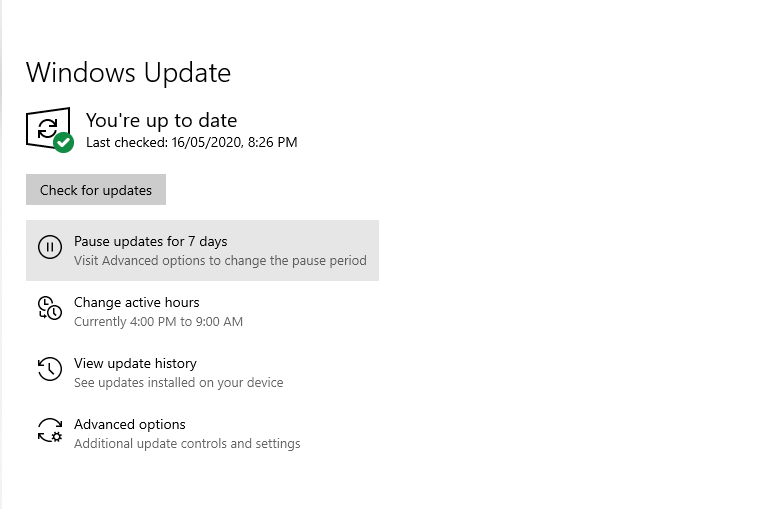
Windows är beroende av uppdateringar för att lösa många problem. Detta gäller särskilt om du nyligen har uppdaterat iTunes på din dator. OS kanske saknar vissa beroenden för att köra applikationen ordentligt och därmed kasta felkoden 0xE800000A. Detsamma gäller för en Macintosh-maskin.
Avinstallera iTunes och installera om iTunes
Det kan vara konstigt att du just har uppdaterat iTunes och problemet kvarstår, men i själva verket kan vissa av programvarufilerna ha skadats och vad som behövs är en ny installation av iTunes. Allt du behöver göra är att:
Avinstallera iTunes. Starta om datorn (det är tradition). Installera den senaste versionen av iTunes.
Vi hoppas att du har kunnat lösa detta iTunes Okänd felkod 0xE800000A problem med tips vi delade ovan. Låt oss veta i kommentarsavsnittet om du stötte på några problem när du följde stegen, om du inte kunde lösa felet med dem eller om du hittade andra sätt att lösa felet.
